Compartir apps con otros usuarios (FileMaker Cloud)
Puede compartir apps personalizadas con otros usuarios para, por ejemplo, colaborar en el diseño de una aplicación. Los usuarios con licencia que disponen de privilegios de acceso para administrar cuentas de usuario pueden compartir apps con otros usuarios del equipo. Los administradores de equipos pueden compartir apps con miembros que no sean del equipo. Para ello, deben invitar a esos usuarios a unirse al equipo.
Cuando un administrador de equipos invita a un usuario a unirse a un equipo configurado para la autenticación mediante un IdP externo, el usuario se une como un usuario del IdP externo. Si el equipo no se ha configurado para la autenticación mediante un IdP externo, el usuario se une como un usuario del ID de Claris. (Consulte Uso de un proveedor de identidad externo para autenticar cuentas del ID de Claris).
Antes de comenzar, asegúrese de que el equipo dispone de suficientes licencias para cada usuario invitado. Para añadir licencias, consulte Administrar suscripciones (FileMaker Cloud).
Para compartir apps, puede utilizar FileMaker WebDirect.
Para compartir una app:
- En la barra de herramientas de FileMaker WebDirect, haga clic en el
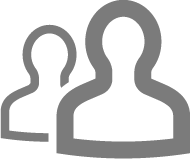 de la app que desea compartir.
de la app que desea compartir. - En Añadir grupos o usuarios, introduzca el nombre de grupo o el nombre de usuario del ID de Claris o la dirección de correo electrónico de un usuario individual y, a continuación, haga clic en Añadir.
- En Administrar uso compartido, seleccione el conjunto de privilegios de acceso del grupo o el usuario.
- (Opcional) Añada una nota para los usuarios con los que comparta una app.
- Haga clic en Compartir (para compartir una app con otros miembros del equipo) o en Invitar y compartir (para invitar a otros usuarios y compartir una app con ellos).
En el cuadro de diálogo Compartir, aparece el número de licencias disponibles para el equipo.
Es posible que no estén disponibles todos los privilegios.
Los usuarios recibirán un mensaje de correo electrónico que incluye un enlace para abrir la app. Para los usuarios que no formen parte del equipo, el mensaje de correo electrónico también incluye un enlace para unirse a este.
Notas
- Para compartir de nuevo la app (por ejemplo, después de realizar cambios en la configuración de uso compartido), haga clic en Compartir de nuevo.
- Para obtener información sobre cómo utilizar FileMaker WebDirect, consulte la Guía de FileMaker WebDirect.
- Si el equipo se ha configurado para la autenticación mediante un IdP externo, pero desea que los usuarios invitados inicien sesión como usuarios del ID de Claris, utilice primero Claris Customer Console para invitarlos a unirse al equipo como usuarios del ID de Claris y, a continuación, comparta la app.